Kami akan membahas fitur-fitur baru dari objek Patah Voronoi melalui dua proyek singkat. File awal dan final dapat ditemukan seperti biasa di bahan kerja tutorial ini. Di bawah dua tautan ini, Animasi_1 dan Animasi_2, Anda dapat melihat kedua animasi yang dirender untuk dua proyek kecil tersebut.
File awal "PSD_C4D_R19_VoronoiBruch_Detail+Konnektoren_Start.c4d" berisi sebuah adegan yang sudah disinari termasuk objek lantai, di mana sebuah blok biru dengan kupu-kupu PSD terkenal terlihat.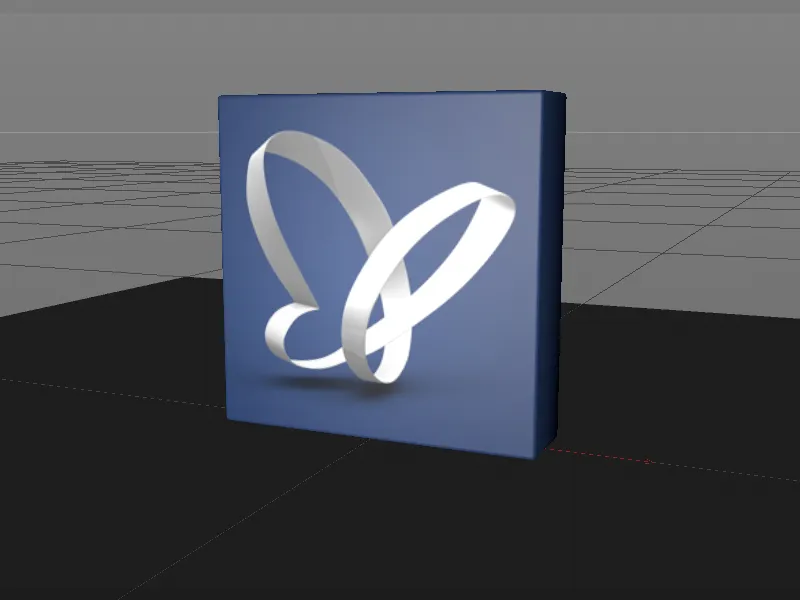
Untuk dapat sepenuhnya fokus pada bekerja dengan objek Patah Voronoi, adegan ini berisi sebuah Kamera yang ditujukan untuk rendering. Lantai sudah memiliki sebuah tag Bodi Dinamis sebagai objek tumbukan dengan nilai gesekan yang tinggi, sehingga pecahan yang keluar dari blok biru bisa cepat berhenti.
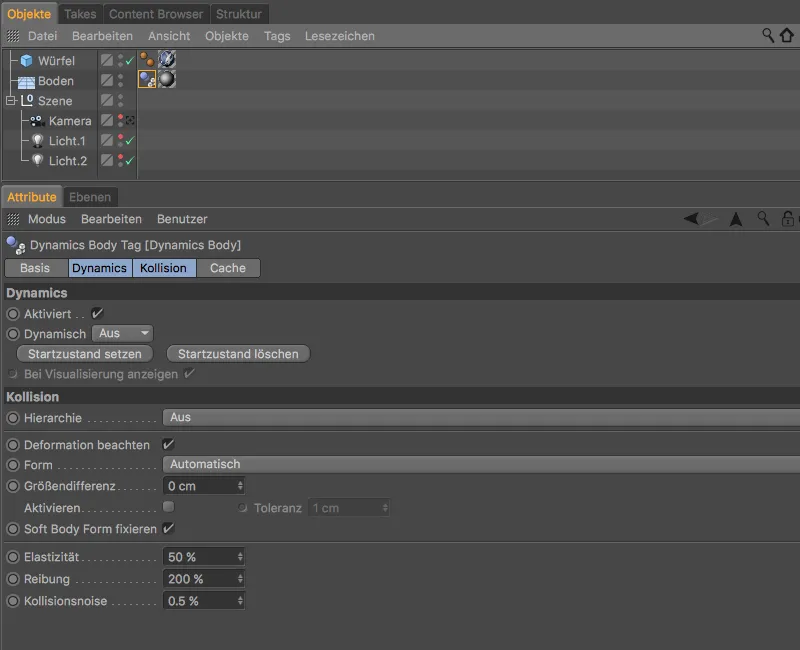
Membuat Fragmen dengan Objek Patah Voronoi
Agar blok biru dapat pecah, kita harus membaginya menjadi Fragment menggunakan objek Patah Voronoi. Untuk melakukan ini, kita pilih kubus parametrik blok biru di Manajer Objek dan buat objek Patah Voronoi melalui menu MoGraph saat menahan tombol Alt. Dengan menahan tombol Alt, kubus akan menjadi anak dari objek Patah Voronoi.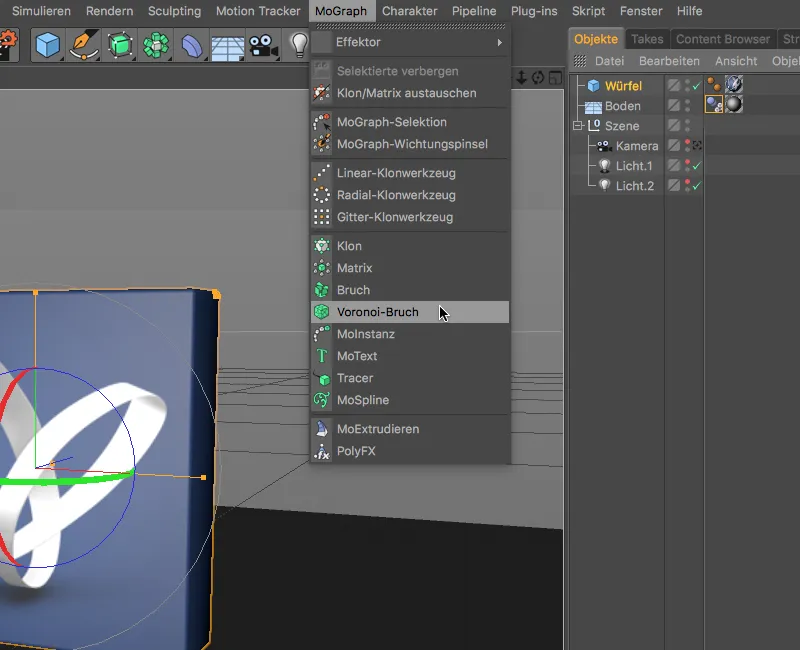
Setelah langkah ini, blok sudah memiliki fragmen yang ditandai warna pertama, yang tentu saja belum sesuai dengan kebutuhan kita. Pada Rilis 19, terdapat opsi pada sisi Objek dalam dialog pengaturan di bawah Skala Sel yang memberikan cara sederhana untuk memodifikasi sel-sel fragmen. Dengan demikian, pecahan-pcahan yang autentik bisa dengan cepat dibuat untuk bahan seperti kayu. Karena blok kami akan terbuat dari keramik atau porselen, kami membiarkannya dengan pengaturan standar.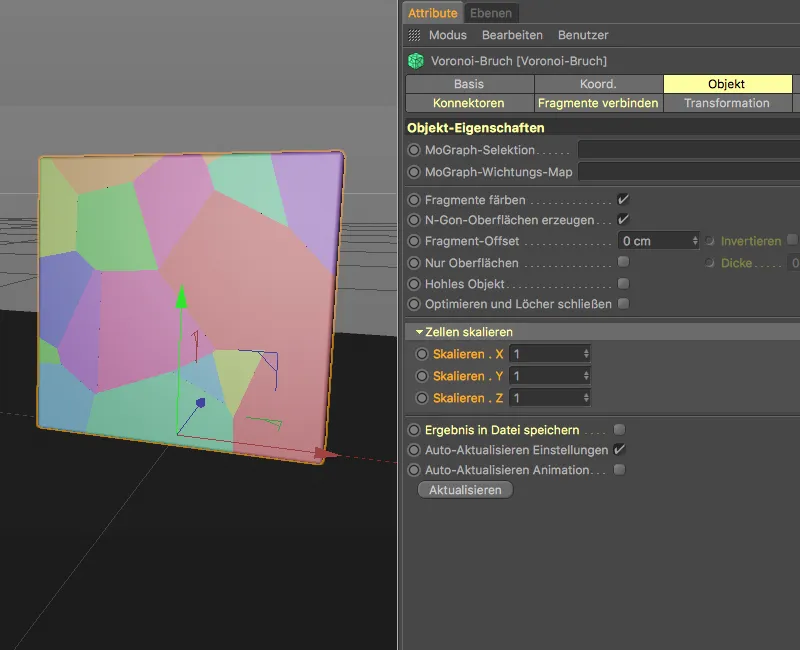
Pada sisi Sumber dalam dialog pengaturan, kita akan menemukan Sumber Distribusi dari fragmen yang saat ini ada. Dengan beberapa perubahan, generator titik ini cukup untuk fragmen blok kami. Kami mengatur tipe distribusi menjadi Exponential dan mengurangi Deviasi Standar menjadi 0.11, sehingga fragmen pada awalnya akan berkumpul dan kemudian menjadi lebih besar.
Karena blok akan jatuh dari atas ke bawah, kami hanya menetapkan distribusi fragmen ke arah positif sumbu Y. Jumlah titik 300 akan memberikan fragmen yang cukup, dan nilai acak yang diberikan menjanjikan penataan fragmen yang cantik.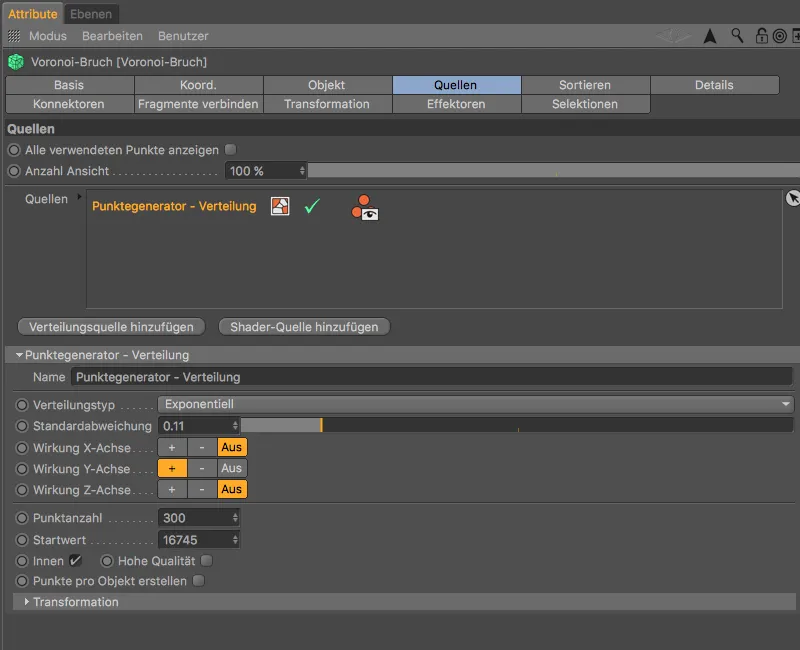
Setelah persiapan tersebut, pecahan blok sudah cukup jelas. Di ujung bawah terdapat fragmen terkecil, karena blok langsung menyentuh area ini.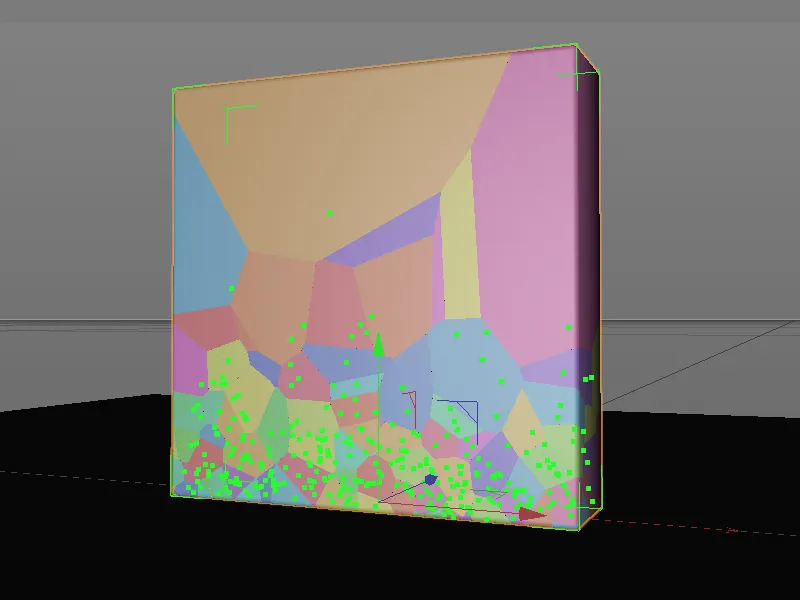
Properti Dinamis untuk Blok
Sebelum kita melanjutkan dengan objek Patah Voronoi, kita akan menguji tahap perpecahan saat ini dengan memberikan tag Dinamika Rigid Body kepada objek Patah Voronoi melalui menu konteks dengan klik kanan atau melalui menu Tags>Tag Simulasi di Manajer Objek.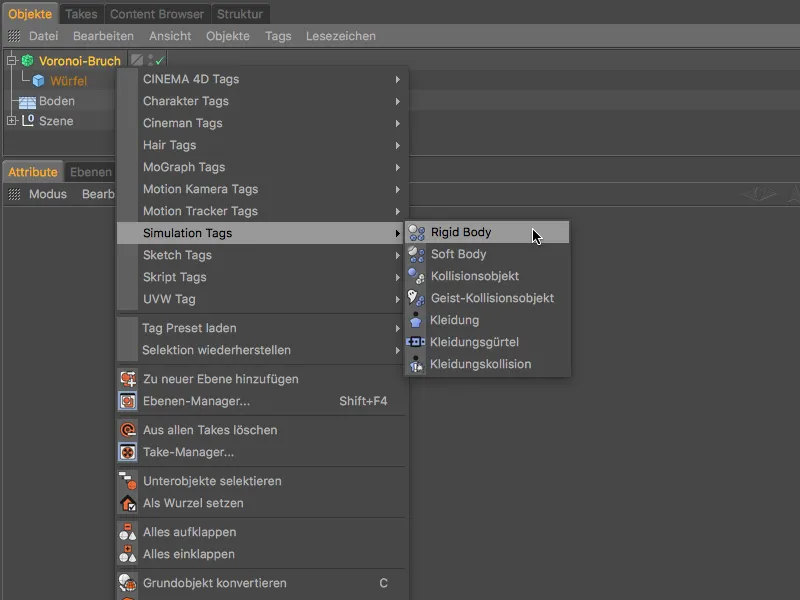
Pada dialog pengaturan tag Dinamika Rigid Body, kita harus memperhatikan opsi baru dari Rilis 19 agar fragmen blok tidak terlepas satu sama lain karena perubahan yang akan terjadi pada fragmen. Pastikan opsi Perhatian Deformasi tidak diaktifkan.
Tingkatkan gesekan menjadi 80% dan kurangi elastisitas menjadi 20% agar fragmen tidak terlalu tinggi memantul dan segera berhenti di lantai.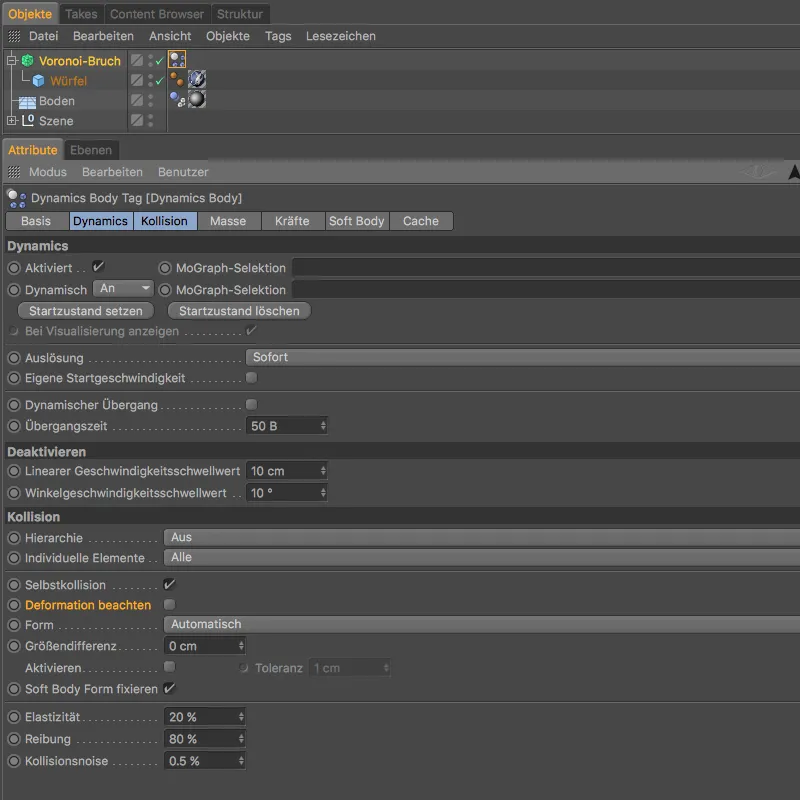
Sekarang kita hanya perlu menaikkan sedikit blok biru ke atas agar ketinggian jatuh menciptakan pelepasan fragmen yang kuat. Untuk uji coba pertama kami, ubah koordinat Y objek Patah Voronoi melalui Attribute Manager menjadi 750 cm atau lebih.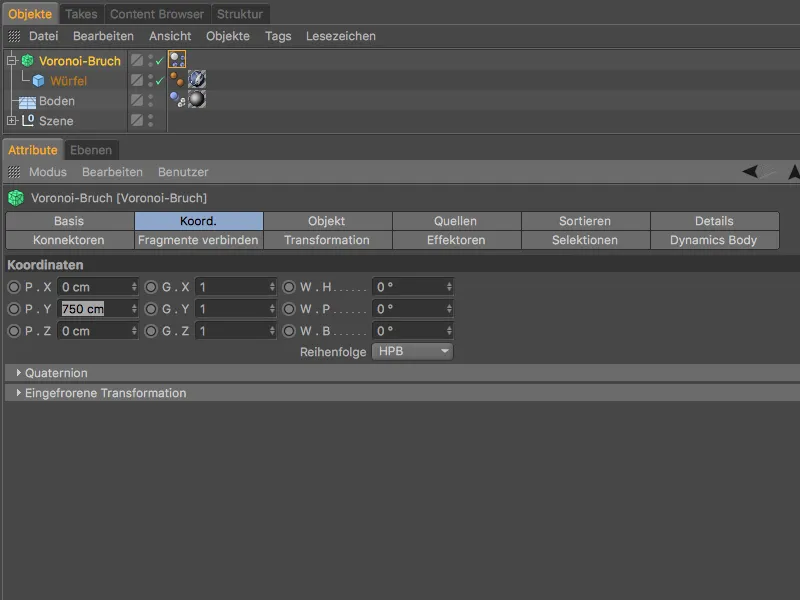
Setelah mengklik tombol pemutaran, blok biru jatuh ke bawah ke objek lantai dan pecah sepenuhnya menjadi fragmen yang sudah kita definisikan sebelumnya. Hingga titik ini, objek Patah Voronoi berperilaku seperti yang dikenal dari versi sebelumnya.
Saat kita memperbesar tampilan ke fragmen, kita akan segera menyadari bahwa permukaan retak – masing-masing – benar-benar halus.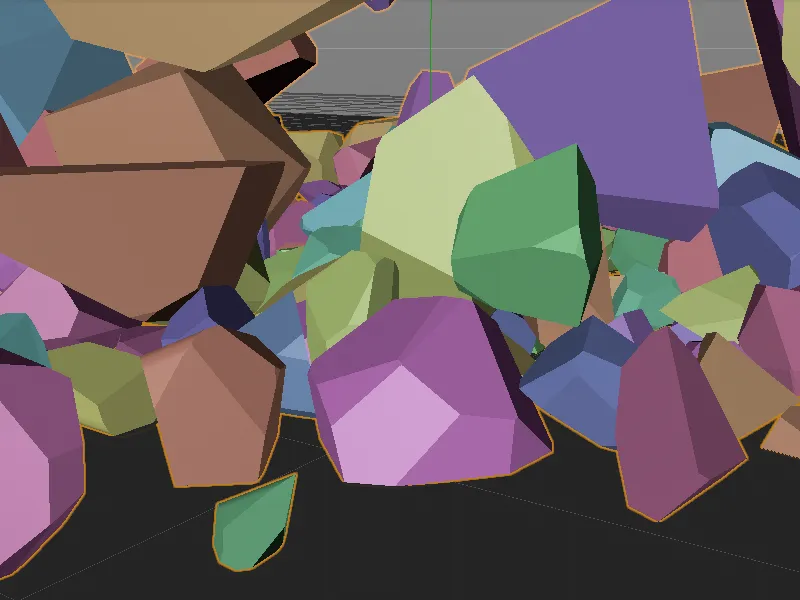
Permukaan patahan yang lebih realistis melalui detail
Di sini, perubahan besar pertama pada objek Voronoi Patah dimulai. Di halaman Detail- pada dialog pengaturan, kita menemukan opsi untuk mengaktifkan detail tersebut. Melalui Noise, permukaan patahan yang mulus yang tidak diinginkan akan diubah menjadi patahan yang terbentuk dengan realistis.
Dalam bagian Pengaturan Noise, kita akan menemukan parameter yang sangat mirip dengan shader Noise yang sudah dikenal. Dengan grafik Kedalaman Noise, bahkan dimungkinkan untuk mengontrol efek deformasi noise sepanjang kedalaman patahan.
Langkah pertama adalah mengaktifkan pembuatan detail melalui opsi Aktifkan Detail di bagian pengaturan dasar di atas. Kami mengatur subdivisi deformasi dengan Panjang Sisi Maksimal, di mana nilai bawaan 10 cm sudah cukup. Karena kami tidak ingin mendekformasi permukaan itu sendiri, kami mematikan opsi Deformasi Permukaan. Semua parameter lain dapat tetap menggunakan nilai bawaan.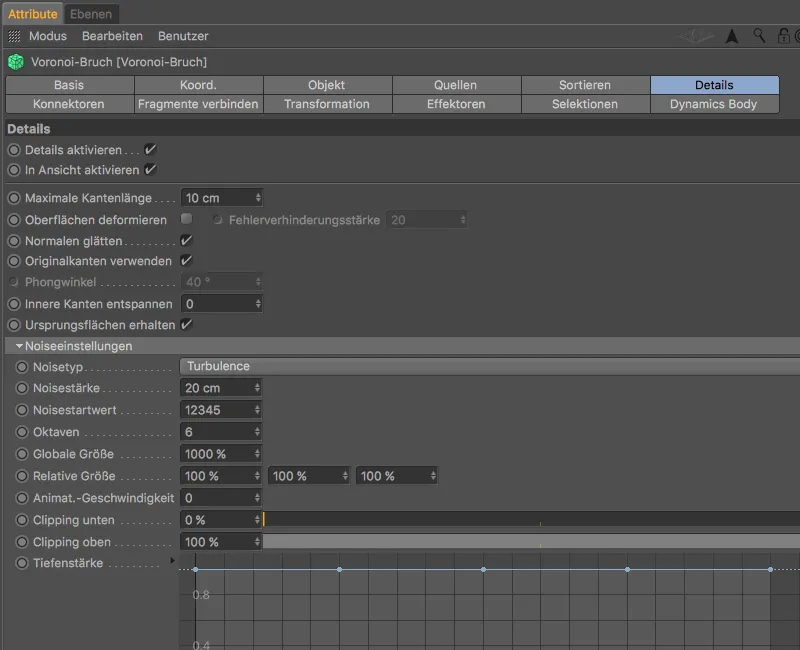
Jika kita melihat fragmen lebih dekat, kita akan dengan jelas melihat deformasi permukaan patahan yang disebabkan oleh Detail.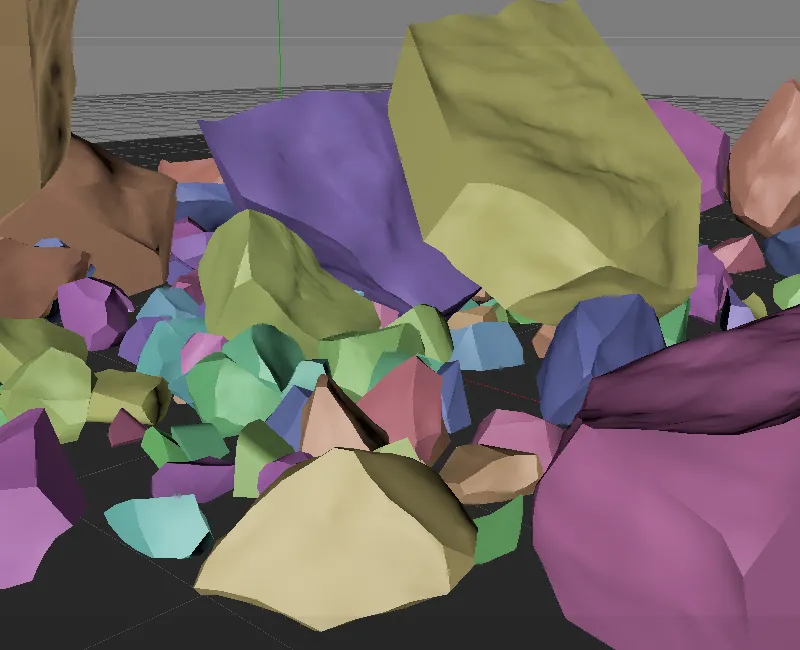
Untuk memberikan permukaan-patahan ini material yang berbeda selain deformasi, kita beralih ke halaman Seleksi- dan mengaktifkan opsi Permukaan Bagian Dalam. Sebagai hasilnya, Polygon Seleksi dari Permukaan Bagian Dalam akan dibuat untuk objek Voronoi Patah melalui Tag Seleksi.
Fitur baru di Versi 19 adalah kemampuan untuk menghasilkan Peta Vertex untuk permukaan bagian dalam dan luar serta tepi dengan cara yang sama.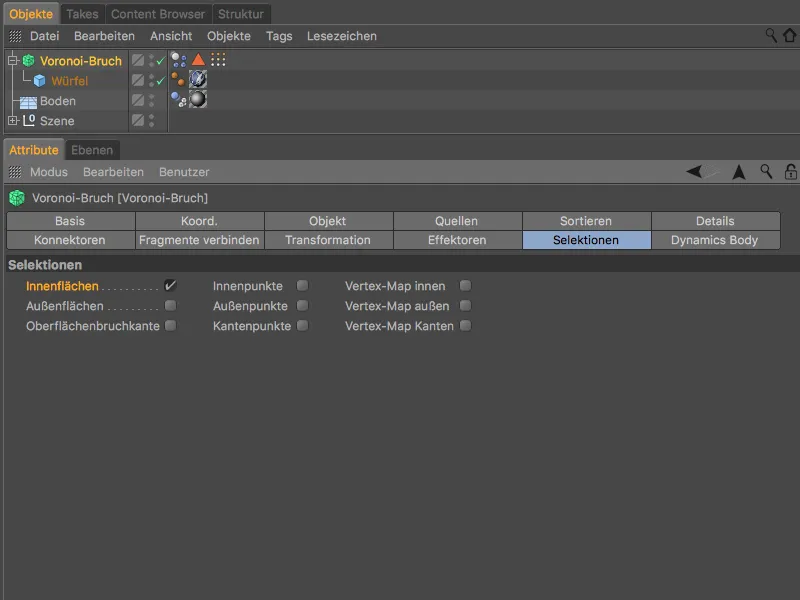
Di Manajer Material, Anda akan menemukan material bernama Permukaan Bagian Dalam yang dapat Anda gunakan untuk tekstur permukaan-patahan. Tarik material itu dari Manajer Material ke objek Kubus di Manajer Objek untuk memberikannya pada objek tersebut.
Di dialog pengaturan tag tekstur yang terbentuk, kami menemukan di bagian Tag- lapangan Seleksi, tempat kita menarik Tag Seleksi Polygon dari Manajer Objek untuk Permukaan Bagian Dalam.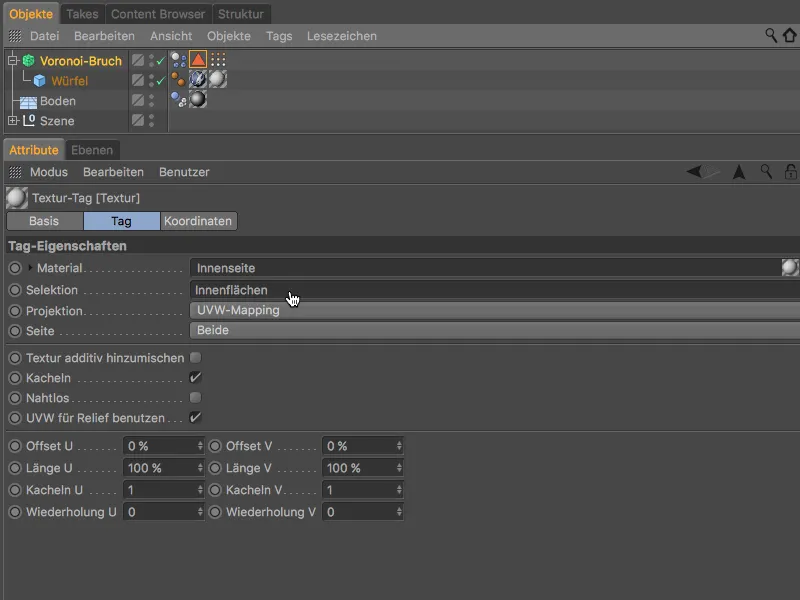
Seperti yang terlihat dalam proses pengujian rendering, permukaan-patahan dari blok ini tidak hanya terdeformasi, tetapi juga memiliki sedikit butiran untuk penampilan yang lebih realistis.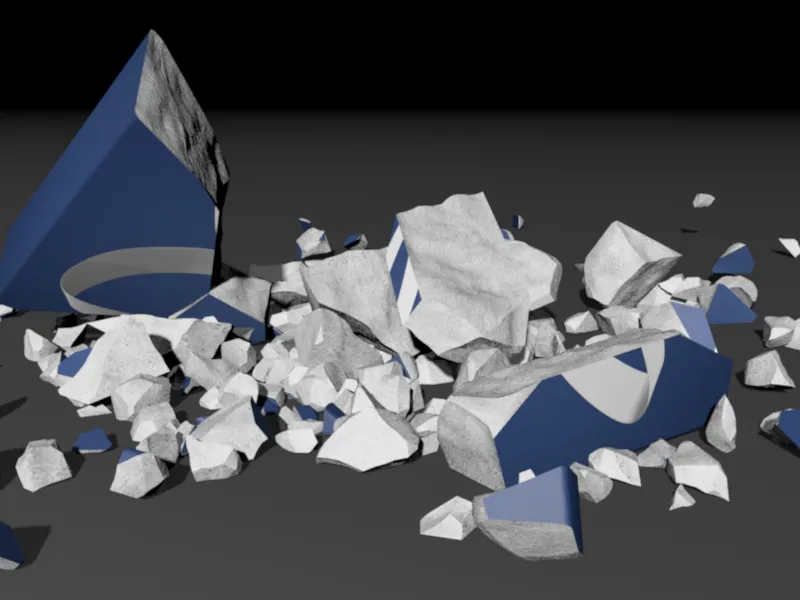
Pelengkapan untuk mengontrol kekuatan patahan
Perubahan besar berikutnya dari objek Voronoi Patah berkaitan dengan kekuatan patahan dari fragmen. Objek yang jatuh ke tanah akan pecah selalu menjadi fragmen yang terbentuk, tanpa memperhitungkan gaya yang seharusnya terjadi.
Untuk memberikan kontrol, objek Voronoi Patah dengan Versi 19 memiliki halaman Koneksi, di mana kita bisa menarik Koneksi (Penyambung) di antara fragmen tersebut. Caranya cukup klik tombol Buat Penyambung Tetap.
Sebelum kita menyesuaikan lebih lanjut Koneksi, mari kita uji animasinya dengan menekan tombol putar. Sekarang, hanya fragmen yang terpengaruh oleh gaya yang akan terputus.
Dengan menekan tombol Buat Penyambung Tetap, objek Voronoi Patah kami ditambahkan dengan objek Koneksi dari Dinamika yang memperbaiki semua fragmen dengan kekuatan yang telah ditentukan. Melalui dialog pengaturan Konektor, kita bisa mengatur kekuatan patahan atau momennya, dalam kasus kami, kedua parameter diatur ke nilai 80000.
Secara default, tipe Konektor yang digunakan adalah Terfix, tetapi Anda juga bisa menggunakan tipe Konektor lain untuk membuat fragmen terlipat, misalnya.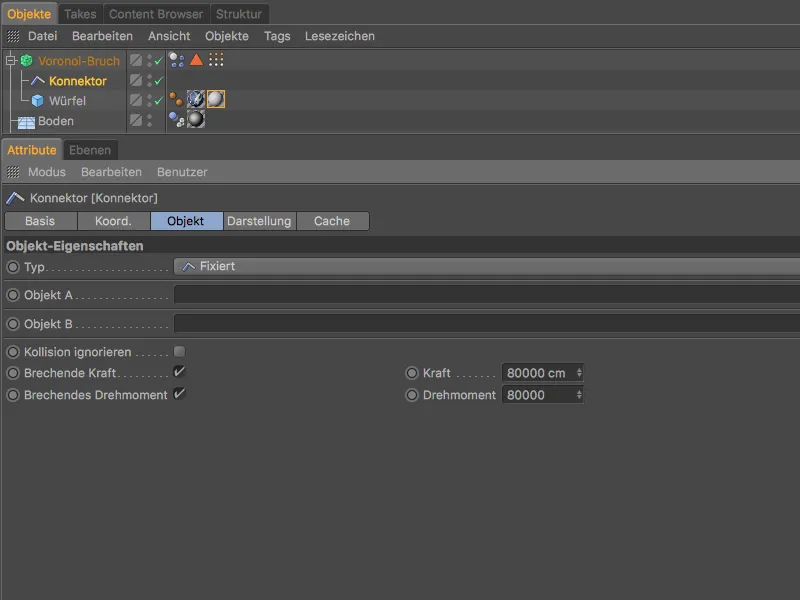
Dengan pengaturan ini, lebih banyak bagian dari blok biru akan selamat - jadi logo kupu-kupunya masih bisa dikenali dengan baik. 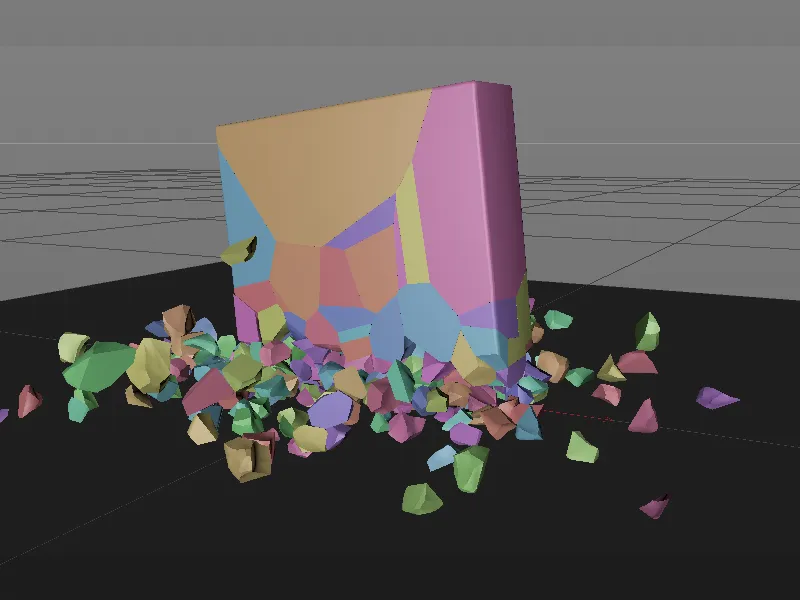
Sesuai dengan harapan, blok tidak patah secara keseluruhan, fragmennya tetap terjaga hingga gaya yang telah ditentukan oleh Konektor.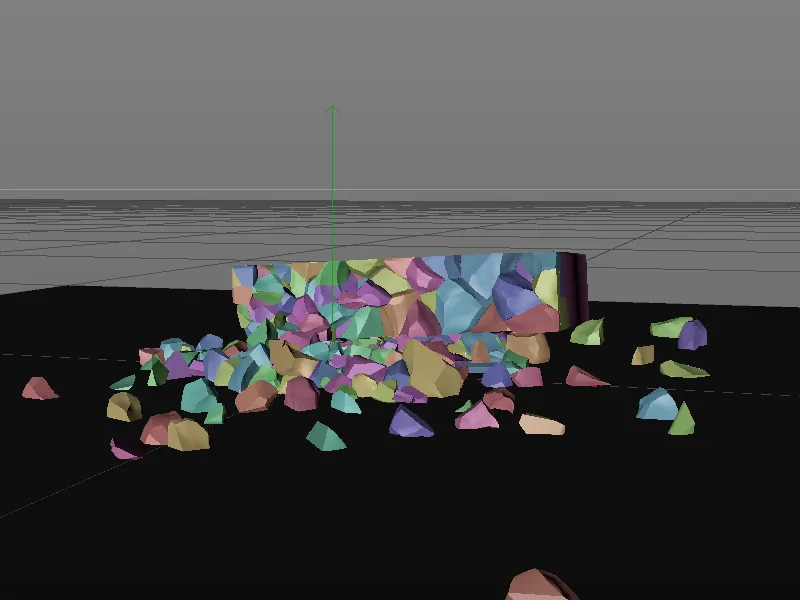
Pematangan animasi pertama
Untuk membuat jatuhnya blok biru lebih meyakinkan, kami mengatur sedikit ketinggian awal melalui halaman Koordinat- dari objek Voronoi Patah dan juga sedikit miring ke samping dan sedikit ke belakang.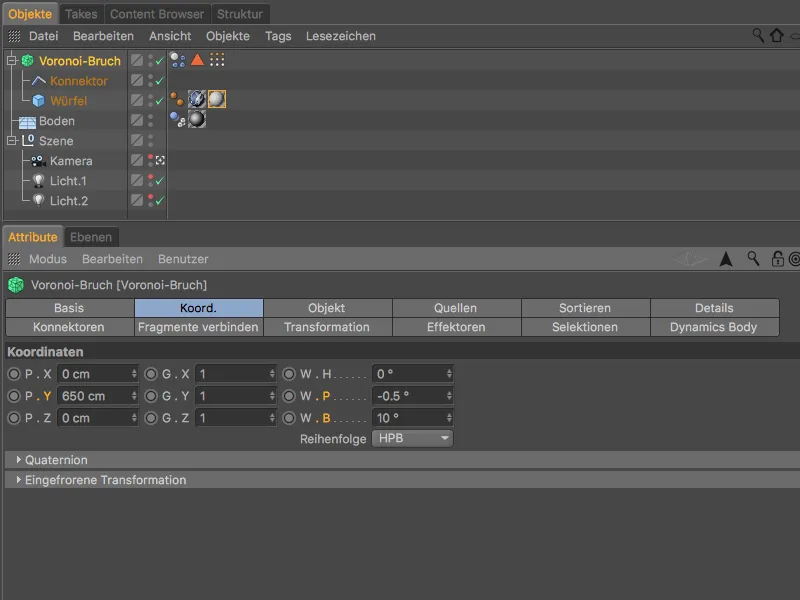
Setelah langkah ini, animasi pertama tutorial ini sudah selesai.
Release 19 telah menambahkan lebih banyak fitur baru ke objek Kepadatan Bruch-, yang akan kita bahas sekarang dalam bagian kedua.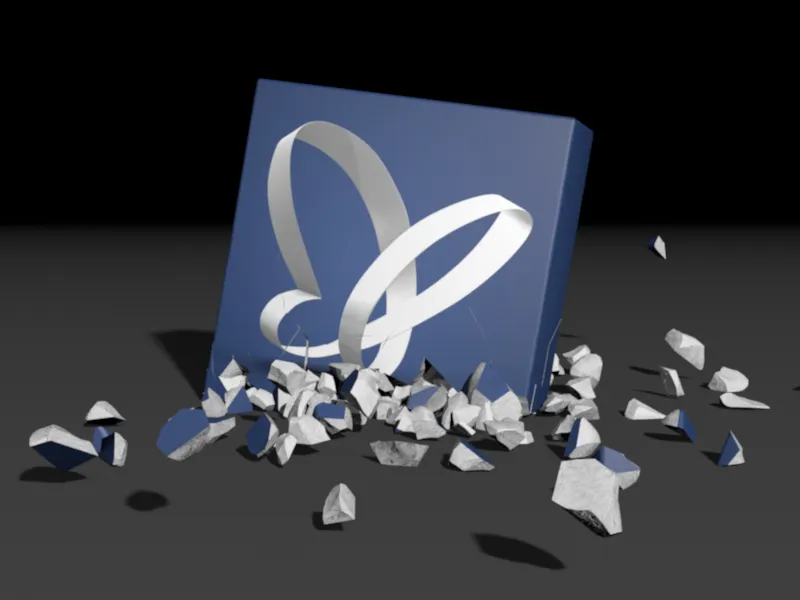
Merangkai dengan Objek Voronoi Bruch
Untuk bagian tutorial ini, file awal bernama "PSD_C4D_R19_VoronoiBruch_Fragmente+Sortieren_Start.c4d" kembali memiliki adegan yang terang termasuk objek lantai, di mana sebuah kubus biru dengan kupu-kupu PSD di setiap sisinya terlihat.
Agar kita dapat fokus pada fitur-fitur baru selanjutnya, kubus sudah dipecah menjadi 300 bagian oleh objek Kepadatan Bruch- secara seragam.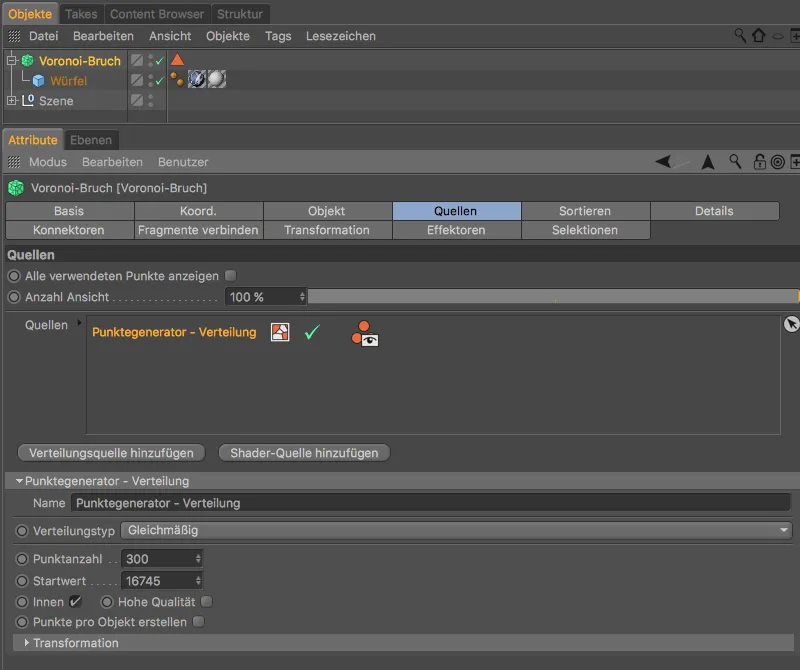
Pada bagian kedua tutorial ini, kita tidak akan merusak kubus, melainkan akan merakitnya dari fragmen-fragmennya.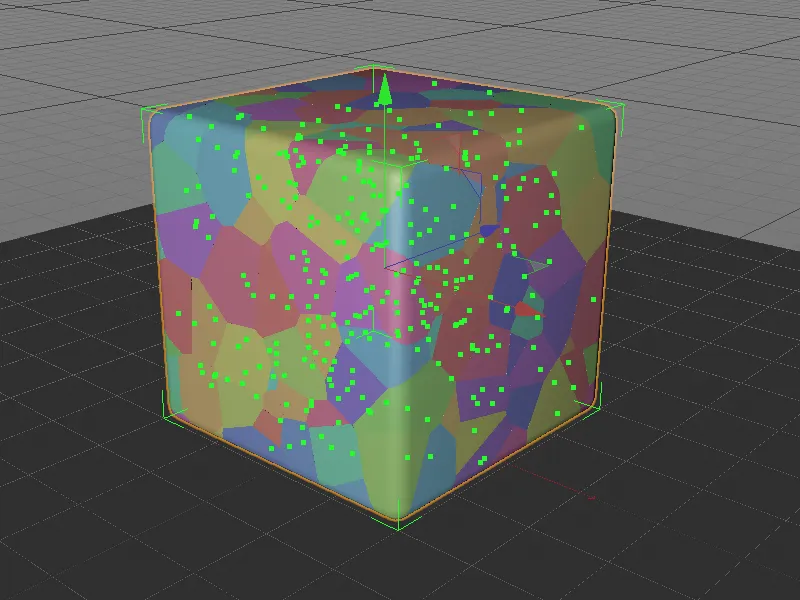
Menghubungkan Fragment
Sekali lagi, fitur baru dari objek Kepadatan Bruch- akan membantu kita, karena pertama-tama kita akan membuat 300 fragmen lebih mudah untuk dikelola. Untuk merangkum fragmen yang ada, kita beralih ke halaman Fragmente verbinden- pada dialog pengaturan dan mengaktifkan opsi Fragmente verbinden aktivieren.
Agar banyak pecahan ini dapat dihubungkan menjadi beberapa gumpal, kita atur jenis koneksi menjadi Gumpal dan mengatur jumlah gumpal menjadi 30.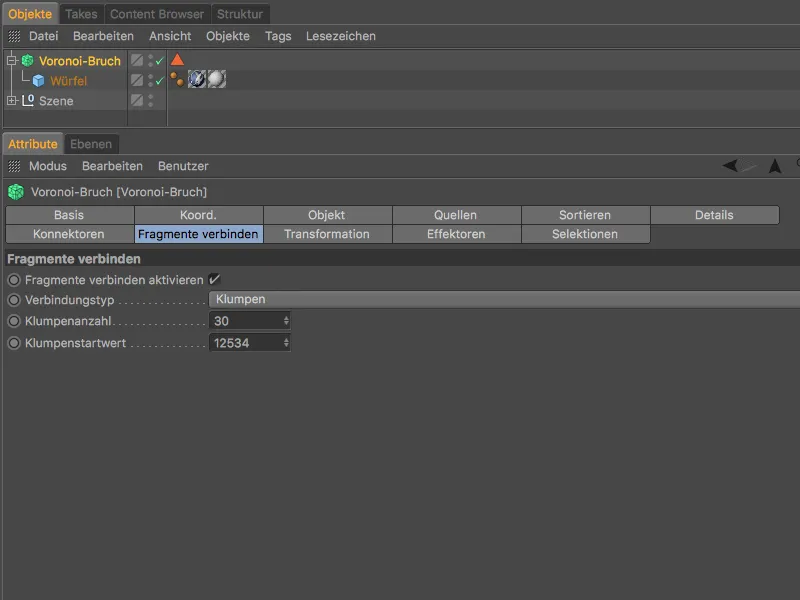
Dalam tampilan Editor-, kita dapat melihat fragmen digumpalkan dengan distribusi warna yang telah berubah. Agar kita juga dapat melihat bagian dalam fragmen yang digabungkan, kita pilih objek Kepadatan Bruch- dan berikan efektor Verdrängen- melalui menu MoGraph>Effektor.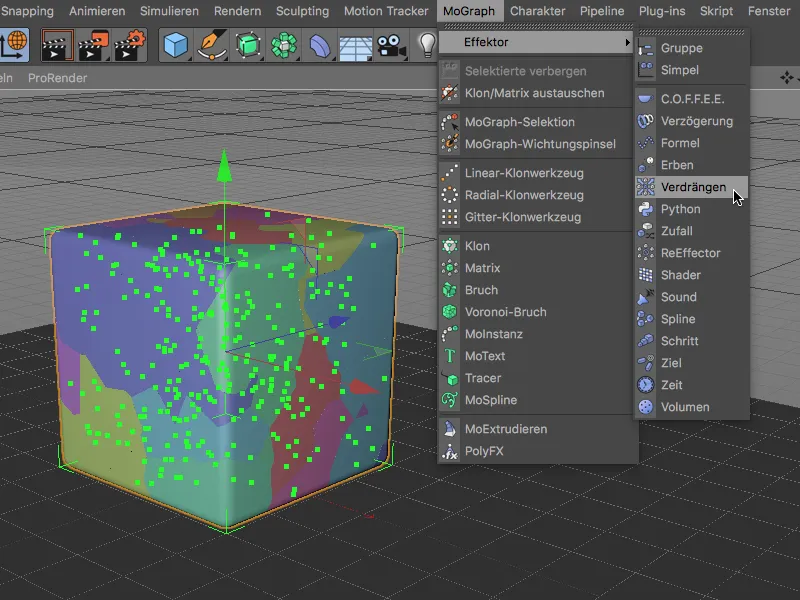
Effektor Verdrängen- akan memisahkan gumpalan untuk kita, sehingga kita dapat melihat bagian dalam fragmen yang terhubung lebih jelas. Dari total 30 gumpalan ini, kini kubus akan dirangkai perlahan-lahan. Karena kita tidak akan membutuhkan Verdrängen- Effektor lebih lanjut, Anda dapat memilihnya dalam Objekt- Manager dan menghapusnya.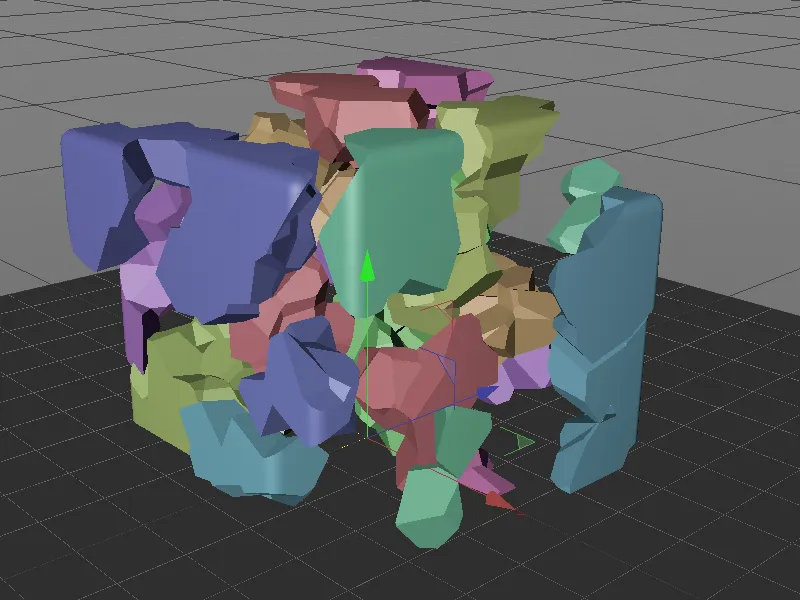
Merangkai Kubus dengan Effektor Langkah
Untuk langkah demi langkah seperti merangkai kubus, tentu saja Effektor Langkah- adalah pilihan yang tepat. Kita kembali memilih objek Kepadatan Bruch- dan berikan efektor Langkah- melalui menu MoGraph>Effektor.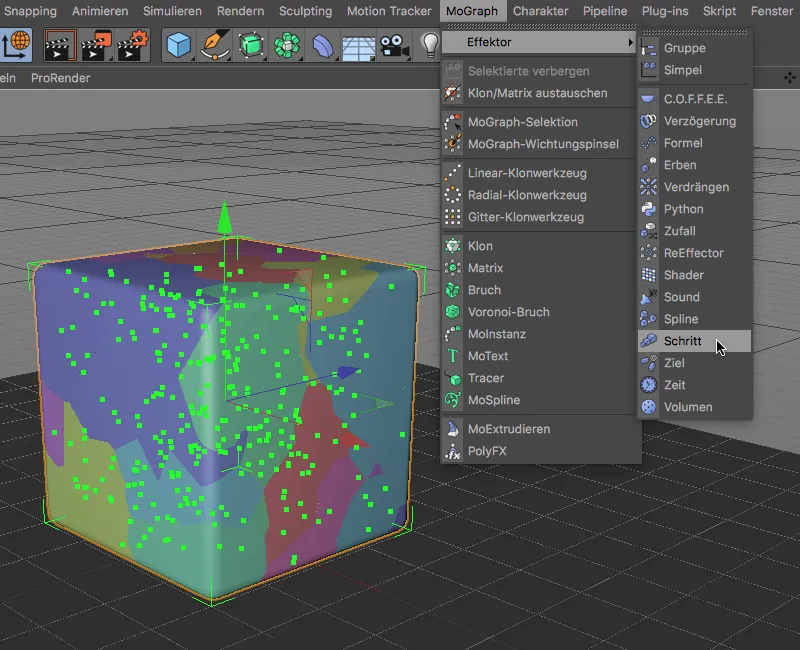
Dalam dialog pengaturan Langkah- Effektor, kita mengontrol perakitan kubus melalui parameter Stärke di sisi Effektor-.
Sebelumnya, kita akan menyiapkan Effektor Langkah-. Agar Effektor tidak menyusutkan gumpalan, melainkan menggeser ke atas dalam sumbu Y, kami nonaktifkan opsi Skalierung di sisi Parameter- dan mengaktifkan opsi Posisi dengan nilai Y- 20000 cm. Untuk membuat pergeseran lebih linear, klik kanan pada grafik Spline di sisi Effektor- dan pilih opsi Zurücksetzen.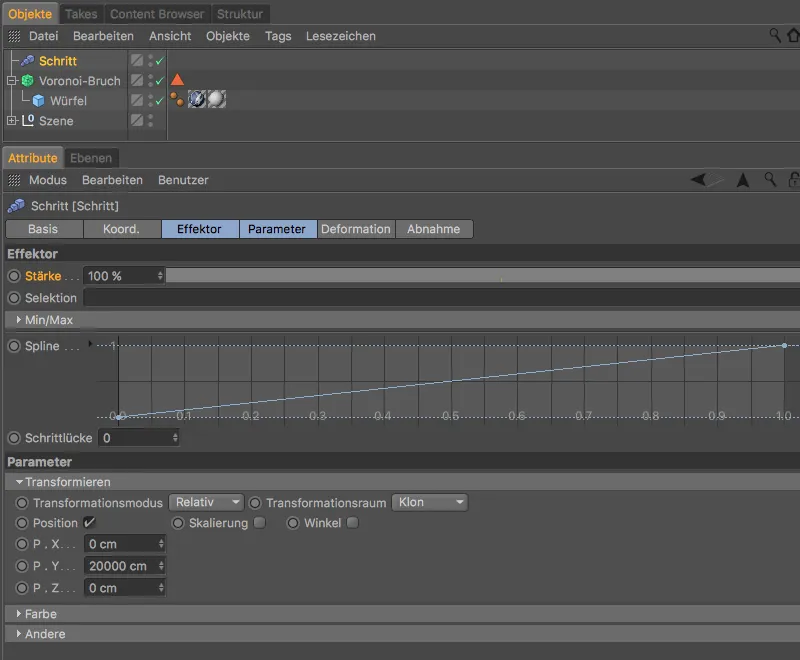
Dengan nilai parameter Stärke di Effektor Langkah-, kita dapat mengontrol pergeseran langkah demi langkah dari gumpalan. Yang terlihat sekarang adalah bahwa gumpalan menggunakan urutan tertentu, sehingga beberapa gumpalan saling tumpang tindih.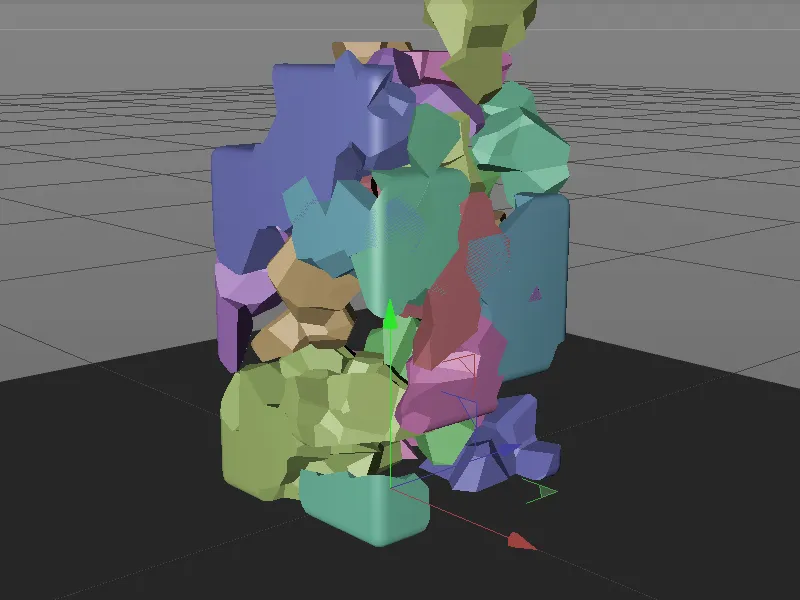
Menyusun Fragmen
Untuk mengatasi masalah ini, kita akan menggunakan fitur terbaru dari objek Kepadatan Bruch-, yaitu halaman Sortieren- pada dialog pengaturan. Di sini, setelah mengaktifkan opsi Hasil sortieren, kita dapat menentukan sortir fragmen.
Karena fragmen diinginkan dibangun dalam sumbu Y, kita pilih sumbu Y untuk arah pengurutan. Agar bangunan dari bawah ke atas, kita juga membalikkan pengurutan melalui opsi Pengurutan invertieren.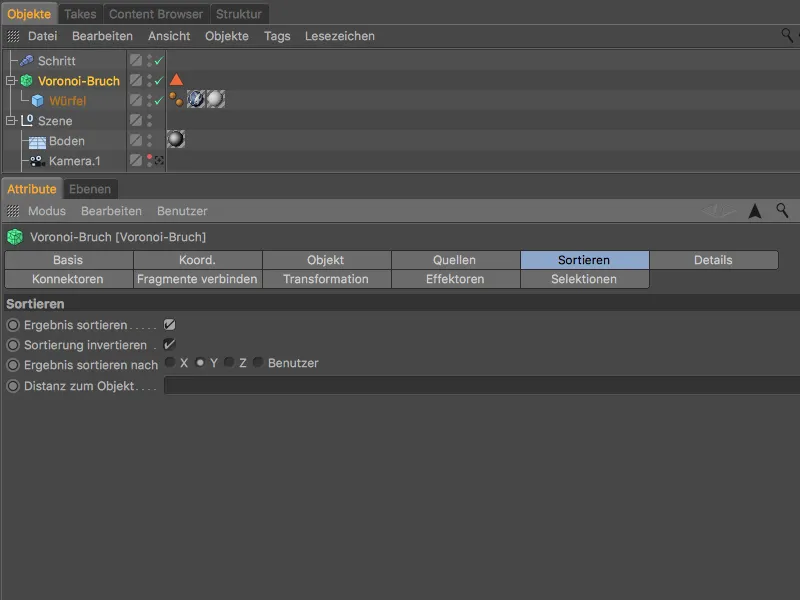
Jika kita menguji pengaturan langkah demi langkah melalui Effektor Langkah-, gumpalan-gumpalan akan menyatu dengan lebih baik.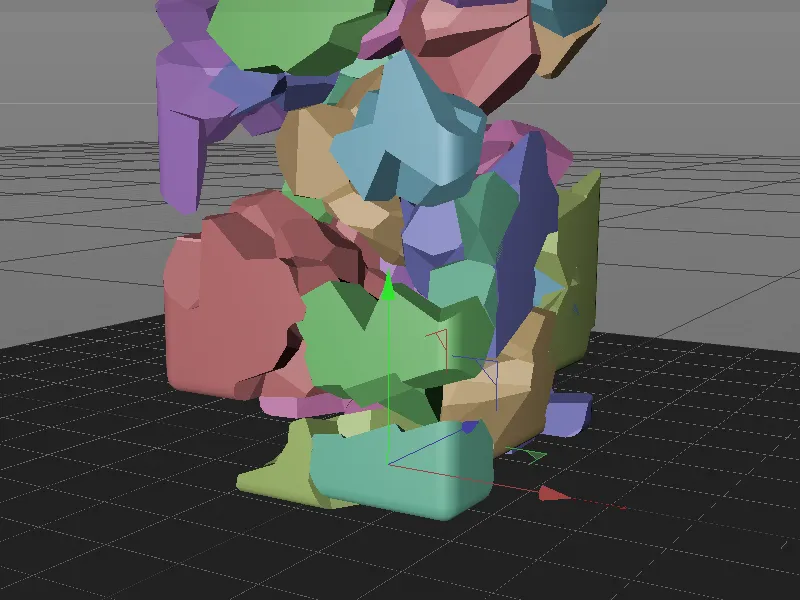
Dengan melakukan sortir, proses penyusunan akan dilakukan secara berurutan dan mengurangi tumpang tindih yang terjadi.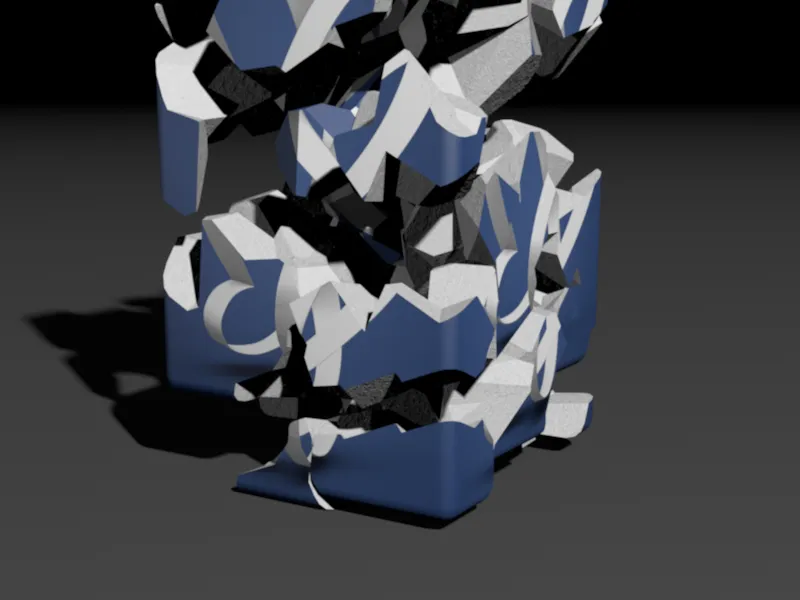
Saat nilai kekuatan dari efektor langkah berada pada 0, tidak ada lagi tanda dari fragmen atau gumpalan kubus yang terlihat.


